Nie ufaj oszustwu PASSWORD EXPIRATION NOTICE
Phishing/OszustwoZnany również jako: możliwe infekcje malware
Otrzymaj bezpłatne skanowanie i sprawdź, czy twój komputer jest zainfekowany.
USUŃ TO TERAZAby korzystać z w pełni funkcjonalnego produktu, musisz kupić licencję na Combo Cleaner. Dostępny jest 7-dniowy bezpłatny okres próbny. Combo Cleaner jest własnością i jest zarządzane przez RCS LT, spółkę macierzystą PCRisk.
Poradnik usuwania oszustwa e-mailowego PASSWORD EXPIRATION NOTICE
Czym jest oszustwo e-mailowe PASSWORD EXPIRATION NOTICE?
W większości przypadków oszuści stojący za oszustwami związanymi z e-mailami phishingowymi próbują nakłonić odbiorców do podania danych osobowych, takich jak numery kont bankowych, dane kart kredytowych, hasła i inne poufne dane, które mogą zostać wykorzystane do złośliwych celów. W tym konkretnym przypadku oszuści próbują oszukać odbiorców, aby wprowadzili swoje dane logowania do usługi Office 365 w fałszywej witrynie Microsoft.
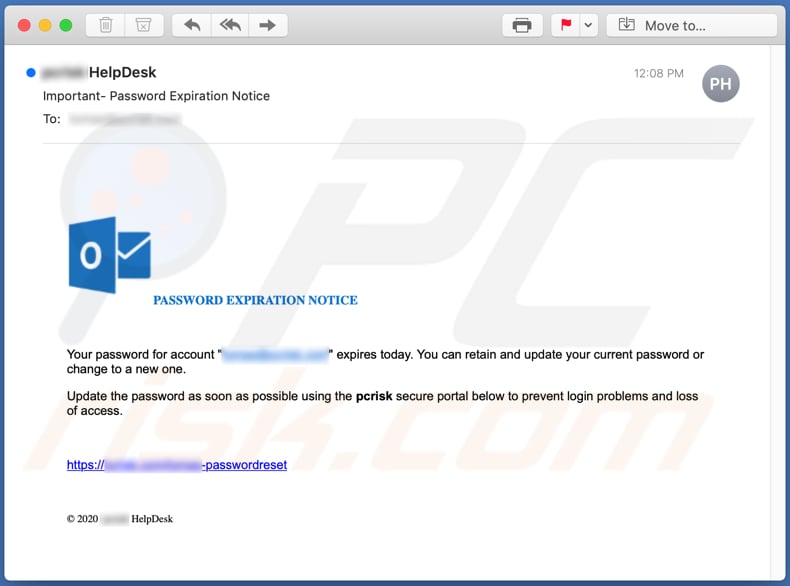
Oszuści stojący za tą wiadomością phishingową starają się oszukać odbiorców, aby uwierzyli, że hasło do ich pakietu Microsoft Office wkrótce wygaśnie i muszą zaktualizować je tak szybko, jak to możliwe, jeśli chcą uniknąć problemów z logowaniem i/lub utraty dostępu do konta. Podany link do witryny ma na celu otwarcie fałszywej strony logowania do konta Microsoft Office, na której odwiedzający są proszeni o podanie swojego adresu e-mail, aktualnego hasła i nowego hasła, a następnie potwierdzenie nowego hasła. Żadne informacje nie powinny być wprowadzane w witrynach internetowych takich jak ta ani na innych fałszywych, nieoficjalnych lub w jakikolwiek inny sposób podejrzanych witrynach. Wprowadzając żądane dane na tej fałszywej stronie, użytkownicy po prostu podają swoje dane logowania do MS Office niektórym oszustom/cyberprzestępcom. Mogą oni nadużywać skradzionych kont, aby uzyskać dostęp do plików, zdjęć oraz innych plików osobistych i danych. W zależności od plików, do których uzyskano dostęp, dane cyberprzestępcy mogą wykorzystać je w celu dokonania oszukańczych zakupów, transakcji, dalszego rozpowszechniania oszustw phishingowych, takich jak to, wysyłania złośliwego spamu, kradzieży tożsamości itp. Ponadto, mogą sprzedawać skradzione konta MS Office i/lub dane stronom trzecim/innym cyberprzestępcom. Warto wspomnieć, że ufając takim wiadomościom e-mail, użytkownicy, którzy używają tych samych danych logowania do wielu kont, mogą zostać oszukani.
| Nazwa | Oszustwo e-mailowe PASSWORD EXPIRATION NOTICE |
| Typ zagrożenia | Phishing, oszustwo, inżynieria społeczna, oszustwo finansowe |
| Fałszywa obietnica | Hasło do konta Microsoft Office wygasło/wkrótce wygaśnie |
| Przebranie | E-mail od Microsoft Support |
| Objawy | Nieautoryzowane zakupy online, zmienione hasła do kont online, skradzione konta, kradzież tożsamości. |
| Metody dystrybucji | Zwodnicze e-maile, złośliwe reklamy internetowe pop-up, techniki zatruwania wyszukiwarki, domeny z błędnie wpisanymi nazwami. |
| Zniszczenie | Utrata wrażliwych informacji prywatnych, strata pieniężna, kradzież tożsamości. |
| Usuwanie malware (Windows) |
Aby usunąć możliwe infekcje malware, przeskanuj komputer profesjonalnym oprogramowaniem antywirusowym. Nasi analitycy bezpieczeństwa zalecają korzystanie z Combo Cleaner. Pobierz Combo CleanerBezpłatny skaner sprawdza, czy twój komputer jest zainfekowany. Aby korzystać z w pełni funkcjonalnego produktu, musisz kupić licencję na Combo Cleaner. Dostępny jest 7-dniowy bezpłatny okres próbny. Combo Cleaner jest własnością i jest zarządzane przez RCS LT, spółkę macierzystą PCRisk. |
Istnieją różne oszustwa e-mailowe, a niektórymi przykładami są "Spotify Email Scam", "POLÍCIA SEGURANÇA PÚBLICA Email Scam", "Your Email Is Out Of Date Email Scam". Podsumowując, oszuści stojący za takimi oszustwami próbują nakłonić użytkowników do podania pewnych poufnych informacji, które mogłyby zostać wykorzystane do złośliwych celów/do generowania przychodów w taki czy inny sposób. Zwykle użytkownicy ufający takim oszustwom stają się ofiarami kradzieży tożsamości, tracą pieniądze, tracą dostęp do różnych kont itp. Warto wspomnieć, że wiadomości e-mail mogą być również wykorzystywane do dystrybucji malware (np. ransomware, trojanów). Sposób, w jaki można to osiągnąć, opisano w następnym akapicie.
W jaki sposób kampanie spamowe infekują komputery?
Systemy operacyjne zostają zainfekowane malware za pośrednictwem wiadomości e-mail (złośliwych kampanii spamowych), gdy niczego nie podejrzewający odbiorcy otwierają/uruchamiają złośliwe załączniki lub pliki pobierane za pośrednictwem złośliwych witryn. Niektóre przykłady plików wysyłanych przez cyberprzestępców pocztą e-mail (dołączanych do ich wiadomości e-mail) to złośliwe pliki PDF, dokumenty Microsoft Office, pliki archiwów (takie jak RAR, ZIP), pliki wykonywalne (takie jak .exe) i pliki JavaScript. Należy wspomnieć, że złośliwe dokumenty MS Office infekują systemy operacyjne tylko wtedy, gdy użytkownicy udzielą im pozwolenia na włączenie edycji/treści (poleceń makr). Jednak dotyczy to tylko złośliwych dokumentów otwieranych za pomocą MS Office 2010 lub nowszej wersji. Starsze wersje nie mają funkcji „Widoku chronionego" i automatycznie infekują systemy.
Jak uniknąć instalacji złośliwego oprogramowania?
Nie należy otwierać linków, załączników (plików) w otrzymanych nieistotnych wiadomościach e-mail, zwłaszcza jeśli są one wysyłane z nieznanych, podejrzanych adresów. Oprogramowanie i pliki należy pobierać wyłącznie z wiarygodnych, oficjalnych stron oraz za pośrednictwem bezpośrednich linków do pobierania. Żaden z innych kanałów, takich jak sieci peer-to-peer, zewnętrzne programy do pobierania, nieoficjalne strony itp., nie powinien być do tego używany. Nie należy również używać instalatorów innych firm jako narzędzi do instalowania oprogramowania. Zainstalowane oprogramowanie musi być aktywowane i/lub aktualizowane wyłącznie za pomocą wbudowanych funkcji (i/lub narzędzi), które są zapewniane przez jego oficjalnych programistów. Nieoficjalne narzędzia stron trzecich nigdy nie powinny być używane do aktywacji lub aktualizacji zainstalowanego oprogramowania. Ponadto, używanie tego rodzaju narzędzi do aktywacji licencjonowanego oprogramowania jest niezgodne z prawem. Ponadto, zaleca się regularne skanowanie komputerów w poszukiwaniu zagrożeń i robienie tego za pomocą aktualnego, renomowanego oprogramowania antywirusowego lub antyspyware. Jeśli już otworzyłeś złośliwe załączniki, zalecamy wykonanie skanowania za pomocą Combo Cleaner Antivirus dla Windows, aby automatycznie usunąć obecne malware.
Tekst prezentowany w wiadomości e-mail PASSWORD EXPIRATION NOTICE:
Subject: Important- Password Expiration Notice
PASSWORD EXPIRATION NOTICE
Your password for account "********" expires today. You can retain and update your current password or change to a new one.
Update the password as soon as possible using the pcrisk secure portal below to prevent login problems and loss of access.
https://*****.com/*****-passwordreset
© 2020 - HelpDesk
Zrzut ekranu fałszywej witryny logowania MS Office:
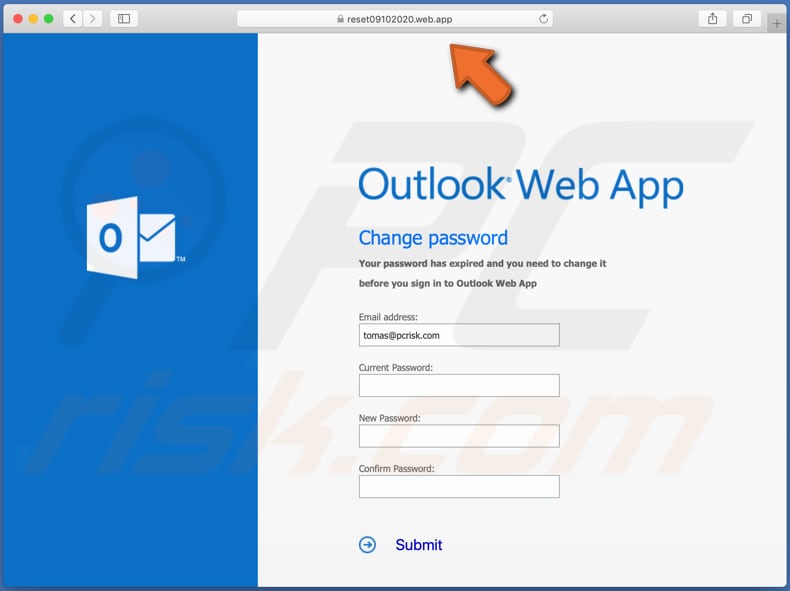
Inny e-mailspamowy powiązany z tematem wygaśnięcia hasła:
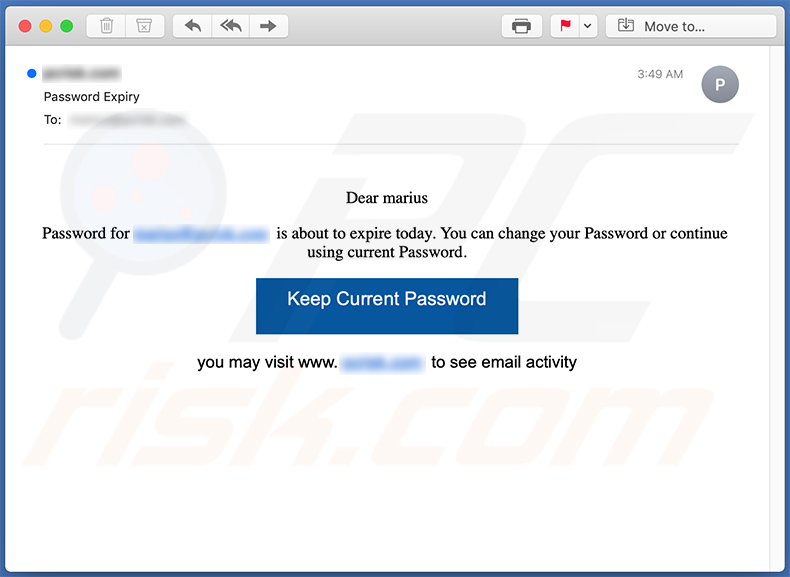
Prezentowany w nim tekst:
Subject: Password Expiry
Dear -
Password for **** is about to expire today. You can change your Password or continue using current Password.
Keep Current Password
you may visit **** to see email activity
Zrzut ekranu strony phishingowej promowanej przez ten e-mail spamowy:
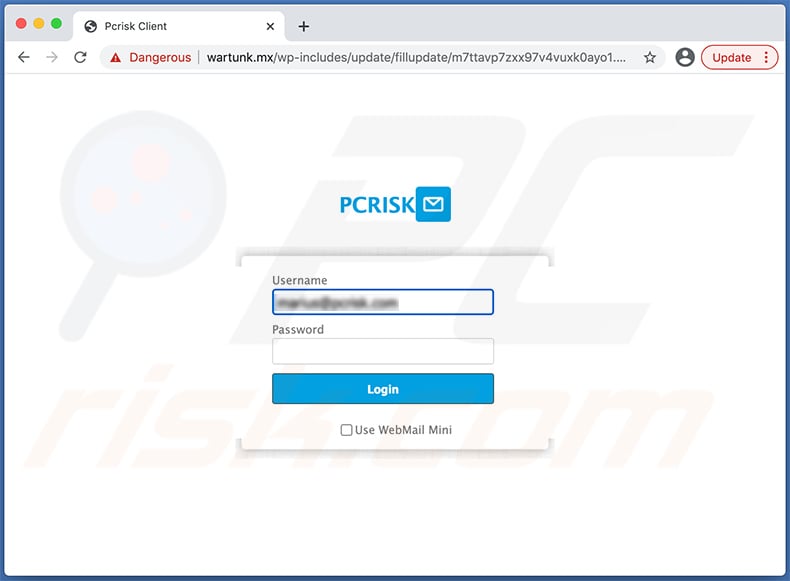
Kolejny przykład e-maila spamowego o tematyce wygaśnięcia hasła:
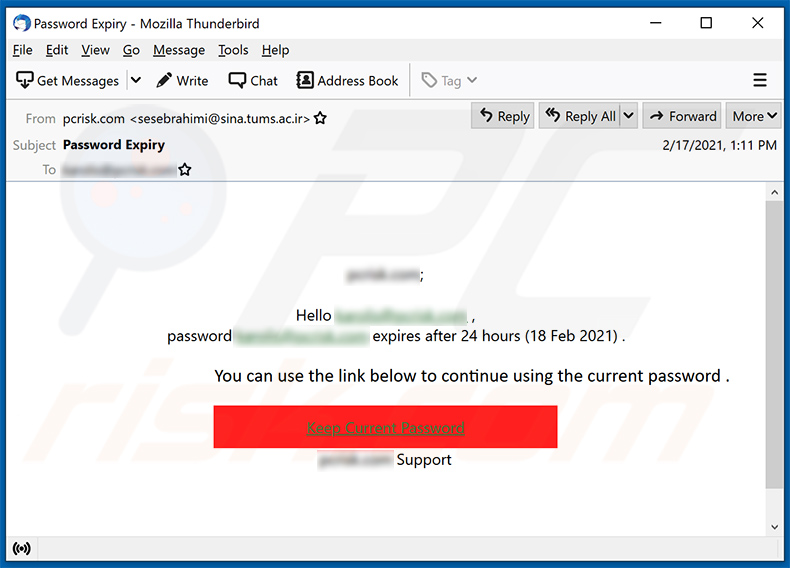
Prezentowany w nim tekst:
Subject: Password Expiry
Hello ******** ,
password ******** expires after 24 hours (18 Feb 2021) .You can use the link below to continue using the current password .
Keep Current Password
******** Support
Natychmiastowe automatyczne usunięcie malware:
Ręczne usuwanie zagrożenia może być długim i skomplikowanym procesem, który wymaga zaawansowanych umiejętności obsługi komputera. Combo Cleaner to profesjonalne narzędzie do automatycznego usuwania malware, które jest zalecane do pozbycia się złośliwego oprogramowania. Pobierz je, klikając poniższy przycisk:
POBIERZ Combo CleanerPobierając jakiekolwiek oprogramowanie wyszczególnione na tej stronie zgadzasz się z naszą Polityką prywatności oraz Regulaminem. Aby korzystać z w pełni funkcjonalnego produktu, musisz kupić licencję na Combo Cleaner. Dostępny jest 7-dniowy bezpłatny okres próbny. Combo Cleaner jest własnością i jest zarządzane przez RCS LT, spółkę macierzystą PCRisk.
Szybkie menu:
- Czym jest oszustwo e-mailowe PASSWORD EXPIRATION NOTICE?
- KROK 1. Manualne usuwanie możliwych infekcji malware.
- KROK 2. Sprawdź, czy twój komputer jest czysty.
Jak manualnie usunąć malware?
Ręczne usuwanie malware jest skomplikowanym zadaniem. Zwykle lepiej jest pozwolić programom antywirusowym lub anty-malware zrobić to automatycznie. Aby usunąć to malware zalecamy użycie Combo Cleaner Antivirus dla Windows. Jeśli chcesz manualnie usunąć malware, pierwszym krokiem jest zidentyfikowanie jego nazwy. Oto przykład podejrzanego programu uruchomionego na komputerze użytkownika:

Jeśli zaznaczyłeś listę programów uruchomionych na komputerze, na przykład używając menedżera zadań i zidentyfikowałeś program, który wygląda podejrzanie, powinieneś wykonać te kroki:
 Pobierz program o nazwie Autoruns. Pokazuje on automatyczne uruchamianie aplikacji, rejestr i lokalizacje systemów plików:
Pobierz program o nazwie Autoruns. Pokazuje on automatyczne uruchamianie aplikacji, rejestr i lokalizacje systemów plików:

 Uruchom ponownie swój komputer w trybie awaryjnym:
Uruchom ponownie swój komputer w trybie awaryjnym:
Użytkownicy Windows XP i Windows 7: Uruchom swój komputer w Trybie awaryjnym z obsługą sieci: Kliknij przycisk Start, kliknij polecenie Zamknij, kliknij opcję Uruchom ponownie, kliknij przycisk OK. Podczas uruchamiania komputera naciśnij klawisz F8 na klawiaturze tak wiele razy, aż zobaczysz Menu opcji zaawansowanych systemu Windows, a następnie wybierz opcję Tryb awaryjny z obsługą sieci z listy.

Film pokazujący jak uruchomić system Windows 7 w „Trybie awaryjnym z obsługą sieci":
Użytkownicy Windows 8: Przejdź do ekranu startowego Windows 8, wpisz Advanced. W wynikach wyszukiwania wybierz opcję Ustawienia. Kliknij na zaawansowane opcje startowe. W otwartym oknie „Ogólne ustawienia komputera" wybierz Zaawansowane uruchamianie. Kliknij przycisk „Uruchom ponownie teraz". Komputer zostanie ponownie uruchomiony w „Menu zaawansowanych opcji uruchamiania." Kliknij przycisk „Rozwiązywanie problemów", a następnie kliknij przycisk „Opcje zaawansowane". Na ekranie zaawansowanych opcji kliknij „Ustawienia uruchamiania." Kliknij przycisk „Uruchom ponownie". Komputer uruchomi się ponownie do ekranu Ustawienia startowe. Naciśnij „5", aby uruchomić w Trybie awaryjnym z obsługą sieci.

Film pokazujący, jak uruchomić Windows 8 w „Trybie awaryjnym z obsługą sieci":
Użytkownicy Windows 10: Kliknij logo Windows i wybierz ikonę Zasilania. W otwartym menu kliknij „Uruchom ponownie" przytrzymując przycisk „Shift" na klawiaturze. W oknie „Wybierz opcję" kliknij przycisk „Rozwiązywanie problemów", a następnie wybierz opcję „Opcje zaawansowane". W menu zaawansowanych opcji wybierz „Ustawienia uruchamiania" i kliknij przycisk „Uruchom ponownie". W poniższym oknie powinieneś kliknąć przycisk „F5" na klawiaturze. Spowoduje to ponowne uruchomienie systemu operacyjnego w trybie awaryjnym z obsługą sieci.

Film pokazujący jak uruchomić Windows 10 w „Trybie awaryjnym z obsługą sieci":
 Wyodrębnij pobrane archiwum i uruchom plik Autoruns.exe.
Wyodrębnij pobrane archiwum i uruchom plik Autoruns.exe.

 W aplikacji Autoruns kliknij „Opcje" u góry i odznacz opcje „Ukryj puste lokalizacje" i „Ukryj wpisy Windows". Po tej procedurze kliknij ikonę „Odśwież".
W aplikacji Autoruns kliknij „Opcje" u góry i odznacz opcje „Ukryj puste lokalizacje" i „Ukryj wpisy Windows". Po tej procedurze kliknij ikonę „Odśwież".

 Sprawdź listę dostarczoną przez aplikację Autoruns i znajdź plik malware, który chcesz wyeliminować.
Sprawdź listę dostarczoną przez aplikację Autoruns i znajdź plik malware, który chcesz wyeliminować.
Powinieneś zapisać pełną ścieżkę i nazwę. Zauważ, że niektóre malware ukrywa swoje nazwy procesów pod prawidłowymi nazwami procesów systemu Windows. Na tym etapie bardzo ważne jest, aby unikać usuwania plików systemowych. Po zlokalizowaniu podejrzanego programu, który chcesz usunąć, kliknij prawym przyciskiem myszy jego nazwę i wybierz „Usuń".

Po usunięciu malware za pomocą aplikacji Autoruns (zapewnia to, że malware nie uruchomi się automatycznie przy następnym uruchomieniu systemu), należy wyszukać jego nazwę na komputerze. Przed kontynuowaniem należy włączyć ukryte pliki i foldery. Jeśli znajdziesz plik malware, upewnij się, że go usunąłeś.

Uruchom ponownie komputer w normalnym trybie. Wykonanie poniższych czynności powinno pomóc w usunięciu malware z twojego komputera. Należy pamiętać, że ręczne usuwanie zagrożeń wymaga zaawansowanych umiejętności obsługi komputera. Zaleca się pozostawienie usuwania malware programom antywirusowym i zabezpieczającym przed malware. Te kroki mogą nie działać w przypadku zaawansowanych infekcji malware. Jak zawsze lepiej jest uniknąć infekcji, niż później próbować usunąć malware. Aby zapewnić bezpieczeństwo swojego komputera, należy zainstalować najnowsze aktualizacje systemu operacyjnego i korzystać z oprogramowania antywirusowego.
Aby mieć pewność, że twój komputer jest wolny od infekcji malware, zalecamy jego skanowanie za pomocą Combo Cleaner Antivirus dla Windows.
Udostępnij:

Tomas Meskauskas
Ekspert ds. bezpieczeństwa, profesjonalny analityk złośliwego oprogramowania
Jestem pasjonatem bezpieczeństwa komputerowego i technologii. Posiadam ponad 10-letnie doświadczenie w różnych firmach zajmujących się rozwiązywaniem problemów technicznych i bezpieczeństwem Internetu. Od 2010 roku pracuję jako autor i redaktor Pcrisk. Śledź mnie na Twitter i LinkedIn, aby być na bieżąco z najnowszymi zagrożeniami bezpieczeństwa online.
Portal bezpieczeństwa PCrisk jest prowadzony przez firmę RCS LT.
Połączone siły badaczy bezpieczeństwa pomagają edukować użytkowników komputerów na temat najnowszych zagrożeń bezpieczeństwa w Internecie. Więcej informacji o firmie RCS LT.
Nasze poradniki usuwania malware są bezpłatne. Jednak, jeśli chciałbyś nas wspomóc, prosimy o przesłanie nam dotacji.
Przekaż darowiznęPortal bezpieczeństwa PCrisk jest prowadzony przez firmę RCS LT.
Połączone siły badaczy bezpieczeństwa pomagają edukować użytkowników komputerów na temat najnowszych zagrożeń bezpieczeństwa w Internecie. Więcej informacji o firmie RCS LT.
Nasze poradniki usuwania malware są bezpłatne. Jednak, jeśli chciałbyś nas wspomóc, prosimy o przesłanie nam dotacji.
Przekaż darowiznę
▼ Pokaż dyskusję